


用户在操作win7电脑的时候,难免会遇到一些电脑问题,有些小伙伴就遇到了win7系统提示telnet不是内部或外部命令的情况,那么遇到这种情况我们应该怎么办呢?下面小编给大家分享一下win7系统提示telnet不是内部或外部命令的解决方法。
win7系统提示telnet不是内部或外部命令的修复方法:
第一步:首先鼠标点击win7系统的开始菜单按钮,在里面选择控制面板选项点击进入。
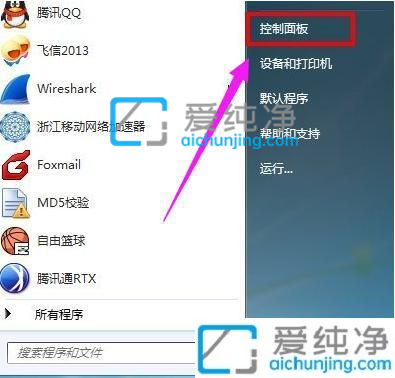
第二步:在打开的控制面板窗口中,将右上角的查看方式修改为小图标,在众多的小图标中选择“程序和功能”选项。
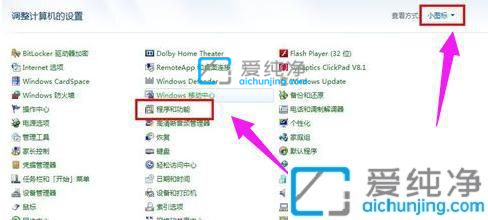
第三步:在打开的程序和功能窗口中,鼠标点击左上角的“打开或关闭windows功能”,打开 windows功能 窗口。
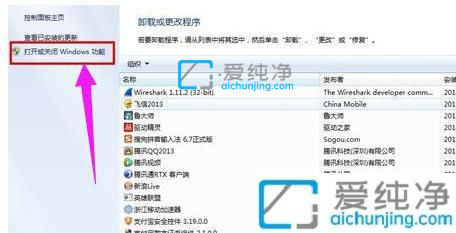
第四步:在里面下拉找到 telnet客户端 选项,把前面的复选框勾上。
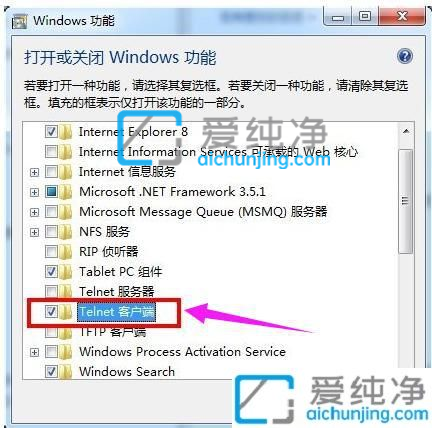
第五步:鼠标点击确定,等待win7系统更改windows设置完成,一般需要一分钟左右的时间,不要关闭。窗口关闭后设置成功。
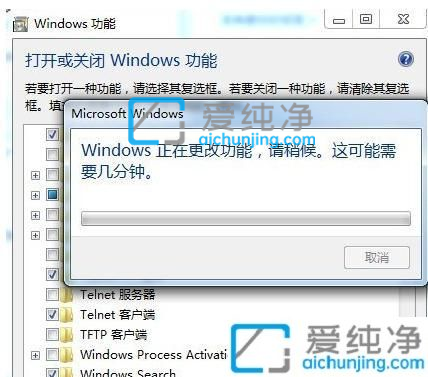
第六步:这时我们可以回到CMD窗口,输入命令windows功能的telnet功能已经开启,我们测试下是否可以正常使用,输入telnet+ip地址。如telnet 8.8.8.8 提示输入账号密码表示连接成功。
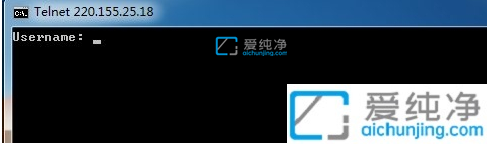
第七步:但是开了telent不是所有的地址都能登陆,有的是改了端口,有的是没有开启,为了安全考虑。
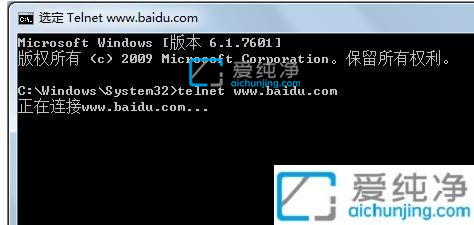
以上就是小编给大家分享的win7系统提示telnet不是内部或外部命令的解决方法了,更多精彩资讯,尽在爱纯净。
| 留言与评论(共有 条评论) |